Здравствуйте, уважаемые читатели! У многих часто возникает проблема: нет подходящего кабеля, чтобы «подцепить» нужное устройство к компьютеру, смартфону или планшету, особенно если они используют, например, мини usb. В этой статье вы найдёте информацию о том, что нужно делать, если подходящего кабеля/переходника/удлинителя нет под рукой и как разбираться в классификации USB. Сейчас почему-то у многих новых ультрабуков и планшетов-трансформеров добавляют только 1-2 разъёма USB. Но сами подумайте: подключил мышку, вставил флешку или внешний жёсткий диск, а телефон садится и зарядить его никак, и решай — или перекидывать всё с флешки, или корячиться с тачпадом. В моём случае всё было лучше — 3 разъёма, но знаете что? Третий разъём, конечно, USB Type-C. А подключить мне хотелось одну древнюю камеру с mini usb. В любом другом случае я бы просто купил кабель-переходник и не заморачивался бы. Но даже на АлиЭкспресс, где я обычно покупаю кабели и переходники, за него просили слишком много. Так что во мне победил внутренний мужик-еврей, который стремится всё чинить и делать сам, лишь бы не платить лишние рубли. Итак, взяв в руки паяльник... Ладно, а что если нет паяльника (или лень так заморачиваться) но есть лишний USB Type-C провод? У нас, к примеру, нашёлся USB C – microUSB, ну и, соответственно, родной USB – mini USB. Как же превратить их в USB Type-C – mini USB (и, при должном желании, получить ещё и USB – mini USB)? Магии нет — просто необходимо варварски разрезать провода — можно прямо посредине, если хотите в итоге получить два кабеля. Внутри вы увидите четыре провода с изоляцией — чёрный, розовый, зелёный и белый. Отличий между мини и микро usb в распайке и распиновке нет, так что ничего сложного. Снимаем изоляцию, лудим, сматываем, по желанию паяем, сматываем обратно и вуаля! Главное — не забыть про повторную изоляцию — сначала заизолируйте провода по отдельности, а потом — все вместе. Для этого вполне подойдёт обычная фольга и изолента, но можно купить и термоусадочные трубки под диаметр кабеля. Какова же была моя радость, когда старенькая камера сумела таки заряжаться и сбрасывать все свои фотошедевры на ноутбук, при этом оставив мышку и жёсткий диск — мой внутренний еврей-мужик не так уж плох, оказывается. Итак, перечислим все варианты, с помощью которых можно устранить проблему отсутствия необходимого кабеля: Последний вариант вполне имеет право на жизнь. Если в продаже нет нужного кабеля, то часто проще купить штекер вместо целого кабеля-донора. Необходимую распиновку вы всегда сможете найти в интернете. Для того, чтобы восстановить или сделать зарядку с подходящим разъёмом вам придётся припаять всего два провода (красный — плюс и чёрный — минус). Многих часто пугает непонятность в наименованиях разъёмов. Это становится причиной покупки кабелей в местных магазинах электроники с огромной наценкой, хотя можно было бы купить на AliExpress. Давайте внесём ясность, что же значат эти цифры и буквы на кабелях ЮСБ. M и F — это, соответственно, Male и Female, «папа» и «мама», «выход» и «вход». Соответственно, любой штекер по определению M, а любой разъём — F. Нужно переходник с входом USB и выходом microUSB? Смело включайте фильтр F/M! A, B и C — если говорить простыми словами, то это, соответственно, «подходит к компьютеру», «подходит к периферии (телефону, планшету, принтеру)» и «универсальный» (если такой, конечно, имеется в устройстве). Возможно, вы удивитесь, увидев USB B — он абсолютно не похож на привычный нам USB A, который присутствует буквально везде. USB B чаще всего используется для подключения, например, старых и не очень принтеров, сканеров, факсов и т.д. Так же почти нигде не используются micro- и mini-USB A-типа, потому что о-о-очень редкий ПК имеет такой разъём, а micro- и mini-USB B-типа захватили мир портативной электроники. К слову, по распиновке micro- и mini-USB A и B отличаются только тем, что в А-версии четвёртый и пятый контакт соединены, а в В-версии четвёртый контакт остаётся неиспользованным. Таким образом, при должном умении можно превратить их из одного в другое. 1, 2 и 3 — версии USB. Версия 1 практически не встречается в продаже, 2 и 3 — распространены повсеместно и полностью совместимы (за исключением, разве что, USB B 2 и 3, которые используются для периферийных устройств). Главное отличие в различных версиях — скорость передачи данных. ЮСБ версии 3 оснащены дополнительными пятью контактами для более быстрой передачи данных, однако при использовании, например, носителя, поддерживающего USB 3 в разъёме, который поддерживает только вторую версию, дополнительные контакты просто не будут задействованы. Интересный факт: почти везде USB третьей версии помечены — их внутренняя «прокладка» вместо обычной белой окрашена в синий цвет, что позволит вам быстро определить, какие разъёмы у вас на ПК и поддерживает ли ваша флешка USB 3.0. Зная это, гораздо просто сэкономить, покупая кабели, переходники и штекеры в интернет-магазинах. Роутер для беспроводной wi-fi связи легко превратить в проводной, всего лишь купив Ethernet-кабель, как мы уже знаем, M/M, то есть с двумя выходами. Нужно удлинить кабель USB? Смело ищите USB F – USB M переходник с необходимой для вас длиной, при долгом поиске можно найти варианты вплоть до 10 метров! Как говорится «ищущий да найдёт» :З На этом всё, надеюсь, наша статья была достаточно полезной для Вас! Если вам понравилось, то подпишитесь на любую из наших групп в социальных сетях или же на наш Youtube-канал. Если вы хотите что-либо обсудить — делитесь записью на странице в социальных сетях или же пишите в комментарии — мы всегда рады отзывам и обсуждениям! С вами был UpDron.ru Пока! updron.ru Для тех, кто хоть немного дружит с паяльником и имеет прямые руки, обязательно сгодятся.
Этот вариант самый удачный в исполнении и востребованный. Надо было заказывать больше.aliexpress.com/item/IMC-hot-New-10pcs-Type-A-Male-USB-4-Pin-Plug-Socket-Connector-With-Black-Plastic/32576119112.html USB тип А штекер (папа) US $1.33/10 шт. Покупал за $1.45. Немного цвет не соответствует. Но важно, что диаметр кабеля был не больше диаметра отверстия. Отремонтировал кабель для Nokia. aliexpress.com/item/XMS-Free-Shipping-10-PCS-LOT-3-in-1-USB-Type-A-Female-4-Pins/32621734034.html По качеству изготовления отличаются от ранее рассмотренных контактами для подпайки. Эти «висят» в воздухе. И при ненадёжной фиксации кабеля могут через некоторое время отломится. На второй приведено соответствие с реальными кабелями по типам. mysku.ru Несмотря на то, что информации по этой теме в Интернете полно, обычно она затрагивает вопросы разработки, дает даты утверждения и введения в эксплуатацию, особенности конструкции и распайку контактов. В общем, приводится больше справочная информация, которая для конечного потребителя обычно не представляет особого интереса. Я же постараюсь рассмотреть разъемы с бытовой точки зрения – где они используются, их преимущества и недостатки, отличия и особенности. Для начала кратко общие сведения. USB-устройства бывают версий трех версий – 1.1, 2.0 и 3.0. Первая уже почти не используется, так как обеспечивает слишком низкую скорость передачи данных (12 Мбит – примерно 1,2 Мбайт/с) и может применяться исключительно для совместимости с привередливым железками. Вторая версия сейчас занимает господствующее положение. Большинство устройств, продающихся в магазинах и используемых в настоящее время, имеют поддержку второй версии. Она обеспечивает пропускную способность 480 Мбит/с, то есть скорость копирования теоретически должна быть на уровне 48 Мбайт/с. Однако из-за конструктивных особенностей и не совсем идеальной реализации на практике скорость редко превышает 30-33 Мбайт/с. Большинство внешних винчестеров умеют читать со скоростью в 3-4 раза больше. То есть этот разъем является узким горлышком, тормозящим работу современных накопителей. Для мышек, клавиатур и т. п. скорость роли не играет. Третья версия раскрашена в синий цвет, означающий принадлежность к последнему поколению. Пропускная способность равна 5 Гбит/с, что может дать 500 Мбайт/с. Современные винчестеры имеют скорость около 150-170 Мбайт/с, то есть, третья версия USB сможет обеспечить большой запас по скорости на ближайшие годы. Несколько слов про совместимость. Версии 1.1 и 2.0 конструктивно полностью совместимы между собой. Если одна из соединяемых сторон – старой версии, то работа будет вестись на пониженной скорости, а операционная система выведет сообщение “Устройство может работать быстрее”, которое означает, что имеется быстрый порт USB 2.0 в компьютере, а устройство, которое в него втыкается, медленное – версии 1.1. А вот с совместимостью USB версий 2.0 и 3.0 не все так однозначно. Любое устройство или шнур USB 2.0 можно подключить к синему порту третьей версии. А вот наоборот сделать не получится. Современные кабели и устройства с USB 3.0 отличаются от привычных разъемов дополнительными контактами, позволяющими увеличить пропускную способность интерфейса, поэтому подключить их в старый порт не получится (исключение составляет только тип A). В любом USB разъеме подается напряжение 5 Вольт, а ток не может превышать 0,5 Ампера (для USB 3.0 – 0,9 Ампера). На практике это означает, что максимальная мощность подключаемого устройства может быть не более 2,5 Ватт (4,5 для USB 3.0). Поэтому при подключении маломощных и портативных устройств – плееров, телефонов, флэшек и карт памяти – проблем не будет. А вот вся крупногабаритная и массивная техника имеет внешнее питание от сети. А теперь перейдем к видам разъемов. Рассматривать совсем экзотические варианты я не буду, а лишь расскажу о самых ходовых и частоупотребляемых штекерах. В скобках будет указана принадлежность в определенной версии USB. Главная путаница, возникающая у пользователей, происходит между Mini USB и Micro USB, которые действительно немного похожи. Первый имеет чуть большие размеры, а второй специальные защелки на задней стороне. Именно по защелкам вы всегда можете отличить эти два разъема. В остальном они идентичны. А поскольку устройств и с тем, и с другим очень много, лучше иметь оба кабеля – тогда с подключением любой современной портативной техники проблем не будет. Слева Mini USB, справа Micro USB. Mini USB значительно толще, что не позволяет использоватьего в компактных тонких устройствах. Micro USB легко узнать по двум зазубринкам, крепко держащих штекер при подключении. Три брата одного семейства. Mini USB и Micro USB значительно тоньше обычного. С другой стороны "крохи" проигрывают в надежности старшему товарищу. Похожие материалы: pc-hard.ruРазборные разъемы USB. Миниобзор. Мини юсб разъем
Мини usb разъем: виды и характеристики
Под тоннами кабелей
Что делать, если нет нужного кабеля

Какие ещё есть варианты

1, 2, 3, A, B, C, M, F


Разборные разъемы USB. Миниобзор
Поломалось много кабелей и переходников. Новые не всегда хорошего качества. Знакомые тоже частенько просят устранить неисправность. Эта проблема набегала не сразу. Но после того, как сломался USB разъём у «доктора», заказал всевозможных видов и не пожалел. СтОят сущие копейки. Заказывал у разных продавцов. Сортировал по цене. На тот момент это были самые удачные варианты. Все они пришли в разное время. Упаковки тоже разные. Но ни один разъём не был поломан. Количество соответствовало. И это главное Внутри стандартные пакеты с замком. 
 Отмечу один минус. Отверстие под толстый кабель придётся растачивать. Диаметр отверстия 3мм.
Отмечу один минус. Отверстие под толстый кабель придётся растачивать. Диаметр отверстия 3мм. Лично я рассверлил дрелью (когда потребовалось).
Если приглядеться, то покажется, что отверстие легко увеличить в диаметре выковырнув пластиковые вставки. Они не выковыриваются, это монолит:)
Лично я рассверлил дрелью (когда потребовалось).
Если приглядеться, то покажется, что отверстие легко увеличить в диаметре выковырнув пластиковые вставки. Они не выковыриваются, это монолит:)  Что мне понравилось. Контакты под пайку надёжно лежат на белом пластике. Отломить их будет сложно.
Металлическая часть в корпусе держится надёжно. Предусмотрены специальные отверстия.
Что мне понравилось. Контакты под пайку надёжно лежат на белом пластике. Отломить их будет сложно.
Металлическая часть в корпусе держится надёжно. Предусмотрены специальные отверстия. Собирается в натяг. Сам по себе не рассыплется. Чтобы разобрать, придётся приложить усилие. Разбирать можно хоть сто раз, ничего не испортится.
А вот и виновник.
Собирается в натяг. Сам по себе не рассыплется. Чтобы разобрать, придётся приложить усилие. Разбирать можно хоть сто раз, ничего не испортится.
А вот и виновник. Корпус разъёма литой (неразборный). Просто отрезал.
Корпус разъёма литой (неразборный). Просто отрезал.  Припаялось без проблем. Контакты под пайку лудятся хорошо.
Припаялось без проблем. Контакты под пайку лудятся хорошо.

 С этим вообще никаких проблем. Диаметр тоже совпал. Вживился как родной.
С этим вообще никаких проблем. Диаметр тоже совпал. Вживился как родной. Повторюсь. Разъёмы собираются в натяг. Возможность «саморассыпания» исключена. Чтобы их разобрать, нужно постараться.
У сына испортился кабель от охлаждающей подставки для ноутбука. Здесь пришлось потрудиться.
Повторюсь. Разъёмы собираются в натяг. Возможность «саморассыпания» исключена. Чтобы их разобрать, нужно постараться.
У сына испортился кабель от охлаждающей подставки для ноутбука. Здесь пришлось потрудиться. Диаметр кабеля 4,3мм, отверстия 3мм. Просто просверлил нужное отверстие дрелью. Тоже вариант. Всё зависит от уровня мастерства :)
Диаметр кабеля 4,3мм, отверстия 3мм. Просто просверлил нужное отверстие дрелью. Тоже вариант. Всё зависит от уровня мастерства :) А эти оказались самыми дорогими.aliexpress.com/snapshot/7718717012.html — USB тип А гнездо (мама) US $1.69/10 шт. На данный момент товар недоступен.
А эти оказались самыми дорогими.aliexpress.com/snapshot/7718717012.html — USB тип А гнездо (мама) US $1.69/10 шт. На данный момент товар недоступен. Фиксация крышек на том же уровне, но лучше будет полость (где контакты) наполнить автогерметиком.
Фиксация крышек на том же уровне, но лучше будет полость (где контакты) наполнить автогерметиком. Других замечаний не имею.
Других замечаний не имею. Из этих разъёмов я сделал времянки для тестов. Провода вставил достаточно толстые, поэтому подстраховался, надев кольцо от пружины.
Из этих разъёмов я сделал времянки для тестов. Провода вставил достаточно толстые, поэтому подстраховался, надев кольцо от пружины.  Пользовался картинками из Интернета по распиновке USB, может кому-то пригодится в ремонте:
Пользовался картинками из Интернета по распиновке USB, может кому-то пригодится в ремонте: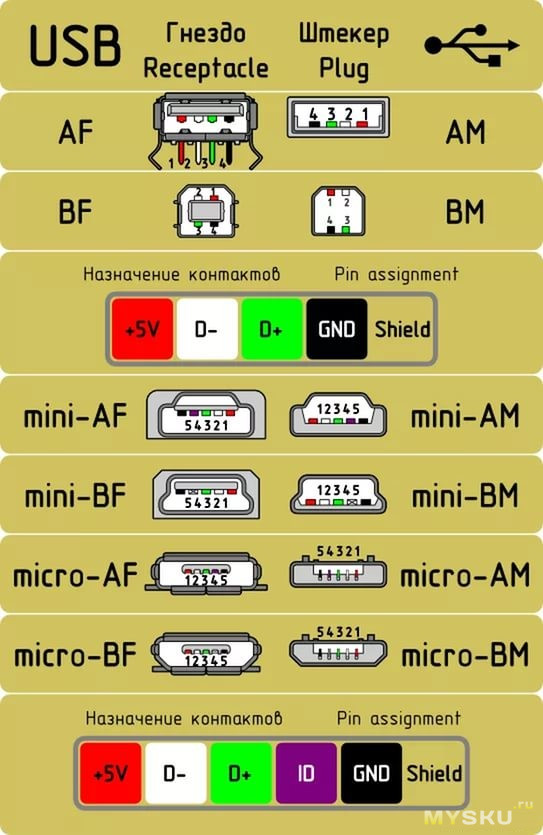
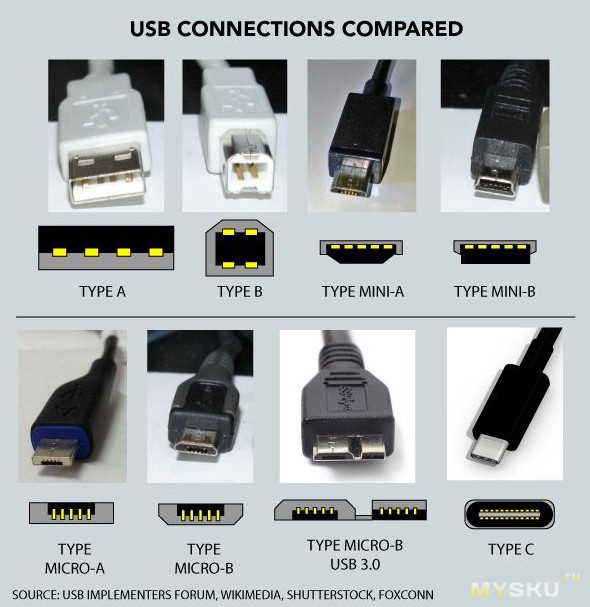 А теперь расскажу про комплект мини-USB разъемов. Заказывал вот здесь.aliexpress.com/item/10pcs-Mini-USB-5PF-Male-Plug-Socket-Connector-with-9mm-Plastic-Cover-for-DIY-Kit/32267219392.html — мини-USB US $1.10/10 шт. Покупал за $1.00.
А теперь расскажу про комплект мини-USB разъемов. Заказывал вот здесь.aliexpress.com/item/10pcs-Mini-USB-5PF-Male-Plug-Socket-Connector-with-9mm-Plastic-Cover-for-DIY-Kit/32267219392.html — мини-USB US $1.10/10 шт. Покупал за $1.00. Эти немного другого исполнения.
Эти немного другого исполнения. Они собираются при помощи защёлок.
Они собираются при помощи защёлок. Защёлки довольно хлипкие. Можно сказать, собираются, но не разбираются.
Поэтому автогерметик или термопистолет нам в помощь.
Защёлки довольно хлипкие. Можно сказать, собираются, но не разбираются.
Поэтому автогерметик или термопистолет нам в помощь. Ещё не понравилось то, что контакты для подпайки в «подвешенном» состоянии. И по этой причине автогерметик или термопистолет нам в помощь.
Входное отверстии 5мм. Многовато. Когда не хватает, можно подточить. А когда слишком большое, уже ничего не сделаешь.
Ещё не понравилось то, что контакты для подпайки в «подвешенном» состоянии. И по этой причине автогерметик или термопистолет нам в помощь.
Входное отверстии 5мм. Многовато. Когда не хватает, можно подточить. А когда слишком большое, уже ничего не сделаешь. Только автогерметик или термопистолет нам в помощь:)
Других претензий не имею. Ничто нигде не люфтит.
Только автогерметик или термопистолет нам в помощь:)
Других претензий не имею. Ничто нигде не люфтит. Из этих разъёмов собрал кабель переходник. Использовал МГТФ и термоусадку.
Из этих разъёмов собрал кабель переходник. Использовал МГТФ и термоусадку.  Подпаивал по схеме.
Подпаивал по схеме.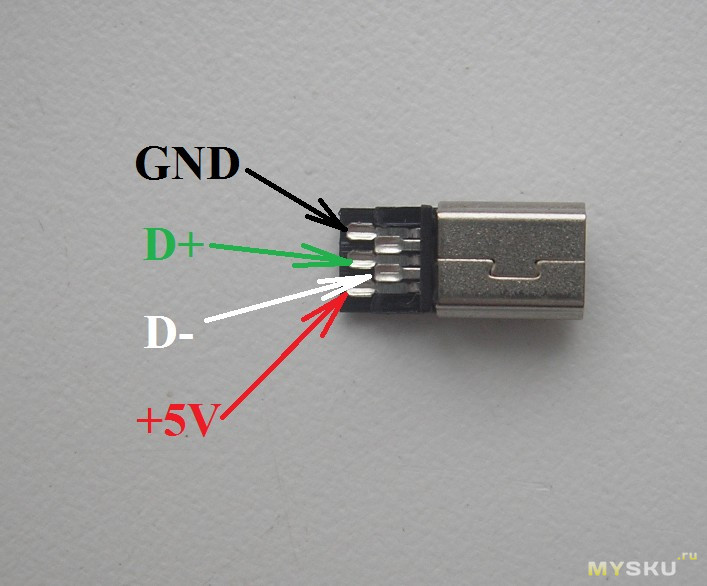 Как ремкомплект пока не требовался.
И, наконец, микро-USBaliexpress.com/item/10pcs-Micro-USB-5-Pin-T-Port-Male-Plug-Socket-Connector-Plastic-Cover-for-DIY-YKS/32582490649.html — микро-USB US $0.96/10 шт. Покупал за $0.68.
Как ремкомплект пока не требовался.
И, наконец, микро-USBaliexpress.com/item/10pcs-Micro-USB-5-Pin-T-Port-Male-Plug-Socket-Connector-Plastic-Cover-for-DIY-YKS/32582490649.html — микро-USB US $0.96/10 шт. Покупал за $0.68. Принцип тот же, но на один плюс больше. Контакты для подпайки вживлены в пластмассовый разделитель. Разнесены по разные стороны пластмасски. Два с одной стороны, три с другой.
Принцип тот же, но на один плюс больше. Контакты для подпайки вживлены в пластмассовый разделитель. Разнесены по разные стороны пластмасски. Два с одной стороны, три с другой. Попросили отремонтировать кабель от зарядки. Был удивлён толщине проводов.
Попросили отремонтировать кабель от зарядки. Был удивлён толщине проводов. Я, конечно, сделал, но хозяина предупредил.
Я, конечно, сделал, но хозяина предупредил. Здесь было всего два провода.
И в этих защелки оказались самым слабым местом. Собрав один раз — разобрать, не сломав защелки, очень сложно.
В целом, покупкой доволен. Всегда пригодятся.
Вот в общем-то и всё.
Наверняка найдутся такие, кому дешевле и удобней купить кабель или переходник взамен поломанного, тем более не у каждого получится (а может, не захочется).
Просто лично мне так интереснее.
Надеюсь, хоть кому-то помог.
Теперь всё.
Удачи всем!
Здесь было всего два провода.
И в этих защелки оказались самым слабым местом. Собрав один раз — разобрать, не сломав защелки, очень сложно.
В целом, покупкой доволен. Всегда пригодятся.
Вот в общем-то и всё.
Наверняка найдутся такие, кому дешевле и удобней купить кабель или переходник взамен поломанного, тем более не у каждого получится (а может, не захочется).
Просто лично мне так интереснее.
Надеюсь, хоть кому-то помог.
Теперь всё.
Удачи всем! Какие бывают разъемы и штекеры USB
 В связи с тем, что разъемов USB существует достаточно много, часто происходит путаница между ними. Порой, после покупки кабеля наступает волна разочарования, ведь может оказаться, что штекер купленного провода не подходит к устройству. Поэтому данной статье я постараюсь рассказать, какие виды разъемы бывают у USB-шнуров.
В связи с тем, что разъемов USB существует достаточно много, часто происходит путаница между ними. Порой, после покупки кабеля наступает волна разочарования, ведь может оказаться, что штекер купленного провода не подходит к устройству. Поэтому данной статье я постараюсь рассказать, какие виды разъемы бывают у USB-шнуров.Версии USB. Чем отличается USB 2.0 от USB 3.0
Совместимость разных версий USB.
Питание USB
USB тип A (USB 2.0)
 Это самый распространенный и самый узнаваемый разъем из ныне существующих. Большинство устройств, подключаемых по USB, имеют именно его. Мышки, флэшки, клавиатуры, камеры и многое другое – все они оснащены USB типа A, который берет свое начало еще в 90-х. Одним из самых главных преимуществ данного порта является надежность. Он может пережить достаточно большое количество подключений, не разваливается и действительно по достоинству заслужил стать самым распространенным средством подключения всего, чего только можно. Несмотря на прямоугольную форму, обратной стороной его не воткнуть, присутствует “защита от дурака”. Однако для портативных устройств он не подходит, так как имеет достаточно большие габариты, что в конце концов привело к появлению модификаций меньших размеров.
Это самый распространенный и самый узнаваемый разъем из ныне существующих. Большинство устройств, подключаемых по USB, имеют именно его. Мышки, флэшки, клавиатуры, камеры и многое другое – все они оснащены USB типа A, который берет свое начало еще в 90-х. Одним из самых главных преимуществ данного порта является надежность. Он может пережить достаточно большое количество подключений, не разваливается и действительно по достоинству заслужил стать самым распространенным средством подключения всего, чего только можно. Несмотря на прямоугольную форму, обратной стороной его не воткнуть, присутствует “защита от дурака”. Однако для портативных устройств он не подходит, так как имеет достаточно большие габариты, что в конце концов привело к появлению модификаций меньших размеров.USB тип B (USB 2.0)
 Второй тип USB – снискал гораздо меньшую славу, нежели сородич. В отличие от штекеров типа А, имеющих прямоугольную форму, все модификации типа B (в том числе и Mini и Micro – см. ниже) обычно имеют или квадратную, или трапециевидную форму. Обычный, полноразмерный тип B – единственный представитель, имеющий квадратную форму. По размерам он достаточно большой и по этой причине применяется в различной периферии и крупногабаритных стационарных устройствах – принтерах, сканерах, иногда ADSL-модемах. Что интересно, производители принтеров редко комплектуют таким кабелем свои изделия, поэтому шнур к печатающему устройству или МФУ приходится приобретать отдельно.
Второй тип USB – снискал гораздо меньшую славу, нежели сородич. В отличие от штекеров типа А, имеющих прямоугольную форму, все модификации типа B (в том числе и Mini и Micro – см. ниже) обычно имеют или квадратную, или трапециевидную форму. Обычный, полноразмерный тип B – единственный представитель, имеющий квадратную форму. По размерам он достаточно большой и по этой причине применяется в различной периферии и крупногабаритных стационарных устройствах – принтерах, сканерах, иногда ADSL-модемах. Что интересно, производители принтеров редко комплектуют таким кабелем свои изделия, поэтому шнур к печатающему устройству или МФУ приходится приобретать отдельно.Mini USB Тип B (USB 2.0)
 Появление огромного количества миниатюрных устройств привело к появлению крошечных разъемов USB. А по истине массовым Mini USB тип B стал с появлением переносных винчестеров, в которых он широко применяется. Разъем имеет пять контактов, а не 4 как у “взрослых штекеров”, правда один из них не используется. К сожалению, миниатюризация негативно сказалась на надежности. Несмотря на большой ресурс, через некоторое время Mini USB расшатывается и начинает болтаться, хотя из порта не вываливается. В настоящее время продолжает активно использоваться в плеерах, портативных винчестерах, кардридерах и другой технике небольших габаритов. Интересно, что вторая модификация (тип A) почти не применяется, вы с трудом найдете такой шнур в продаже. Постепенно начинает вытесняться более совершенной модификацией Micro USB.
Появление огромного количества миниатюрных устройств привело к появлению крошечных разъемов USB. А по истине массовым Mini USB тип B стал с появлением переносных винчестеров, в которых он широко применяется. Разъем имеет пять контактов, а не 4 как у “взрослых штекеров”, правда один из них не используется. К сожалению, миниатюризация негативно сказалась на надежности. Несмотря на большой ресурс, через некоторое время Mini USB расшатывается и начинает болтаться, хотя из порта не вываливается. В настоящее время продолжает активно использоваться в плеерах, портативных винчестерах, кардридерах и другой технике небольших габаритов. Интересно, что вторая модификация (тип A) почти не применяется, вы с трудом найдете такой шнур в продаже. Постепенно начинает вытесняться более совершенной модификацией Micro USB.Micro USB тип B (USB 2.0)
 Доработанный вариант предыдущего разъема. Имеет совсем миниатюрные размеры, вследствие чего применяется производителями в современной технике, которая отличается небольшой толщиной. Кроме того, улучшено крепление, штекер сидит очень плотно и не вываливается. В 2011 году данный разъем был утвержден как единый стандарт для зарядки для телефонов, смартфонов, планшетов, плееров и другой портативной электроники. Поэтому, имея у себя всего один шнур, можно прокормить весь “электронный зоопарк”. Стандарт продолжает набирать обороты, можно надеяться, что через год-другой почти все новые устройства будут оснащены единым разъемом. Как и в предыдущем случае, тип А почти не применяется.
Доработанный вариант предыдущего разъема. Имеет совсем миниатюрные размеры, вследствие чего применяется производителями в современной технике, которая отличается небольшой толщиной. Кроме того, улучшено крепление, штекер сидит очень плотно и не вываливается. В 2011 году данный разъем был утвержден как единый стандарт для зарядки для телефонов, смартфонов, планшетов, плееров и другой портативной электроники. Поэтому, имея у себя всего один шнур, можно прокормить весь “электронный зоопарк”. Стандарт продолжает набирать обороты, можно надеяться, что через год-другой почти все новые устройства будут оснащены единым разъемом. Как и в предыдущем случае, тип А почти не применяется.USB тип A (USB 3.0)
 Новый стандарт USB, имеющий значительно более высокую пропускную способность. Появление дополнительных контактов привело к изменению внешнего вида почти всех USB-штекеров 3.0. Несмотря на это, тип A внешне остался неизменным, лишь синий цвет сердцевины выдает в нем новичка. Это означает, что сохранена обратная совместимость. Устройство USB 3.0 можно подключить в старый порт USB 2.0 и наоборот. В этом главное отличие от остальных разъемов USB 3.0. Такие порты можно встретить в современных компьютерах или ноутбуках.
Новый стандарт USB, имеющий значительно более высокую пропускную способность. Появление дополнительных контактов привело к изменению внешнего вида почти всех USB-штекеров 3.0. Несмотря на это, тип A внешне остался неизменным, лишь синий цвет сердцевины выдает в нем новичка. Это означает, что сохранена обратная совместимость. Устройство USB 3.0 можно подключить в старый порт USB 2.0 и наоборот. В этом главное отличие от остальных разъемов USB 3.0. Такие порты можно встретить в современных компьютерах или ноутбуках.USB тип B (USB 3.0)
 По аналогии с предыдущей версией данный тип используется в средней и крупной периферии и устройства, требующих высокой производительности – NAS, стационарных жестких дисках. Разъем сильно модифицирован и подключить его к USB 2.0 не выйдет. В продаже такие шнуры тоже встретишь не часто (в противоположность предыдущему). Воткнуть такой разъем в USB 2.0 тип B уже не выйдет - верхняя часть будет мешать.
По аналогии с предыдущей версией данный тип используется в средней и крупной периферии и устройства, требующих высокой производительности – NAS, стационарных жестких дисках. Разъем сильно модифицирован и подключить его к USB 2.0 не выйдет. В продаже такие шнуры тоже встретишь не часто (в противоположность предыдущему). Воткнуть такой разъем в USB 2.0 тип B уже не выйдет - верхняя часть будет мешать.Micro USB (USB 3.0)
 Этот разъем продолжатель традиций “классического” Micro USB. Он обладает теми же качествами – компактность, надежность, хорошее соединение, но при этом имеет и высокую скорость передачи данных. Поэтому используется в основном в новых внешних сверхскоростных жестких дисках и SSD. Становится все более популярным, поэтому чтобы не носить с внешним винчестером и провод, можно купить дополнительный кабель в любом магазине. Основная часть разъема полностью копирует Micro USB второй ревизии
Этот разъем продолжатель традиций “классического” Micro USB. Он обладает теми же качествами – компактность, надежность, хорошее соединение, но при этом имеет и высокую скорость передачи данных. Поэтому используется в основном в новых внешних сверхскоростных жестких дисках и SSD. Становится все более популярным, поэтому чтобы не носить с внешним винчестером и провод, можно купить дополнительный кабель в любом магазине. Основная часть разъема полностью копирует Micro USB второй ревизииГлавное не перепутать - отличие Micro USB и Mini USB.


Получайте анонсы новых статей прямо на почту
интернет-магазин светодиодного освещения
Пн - Вс с 10:30 до 20:00
Санкт-Петербург, просп. Энгельса, 138, корп. 1, тк ''Стройдвор''


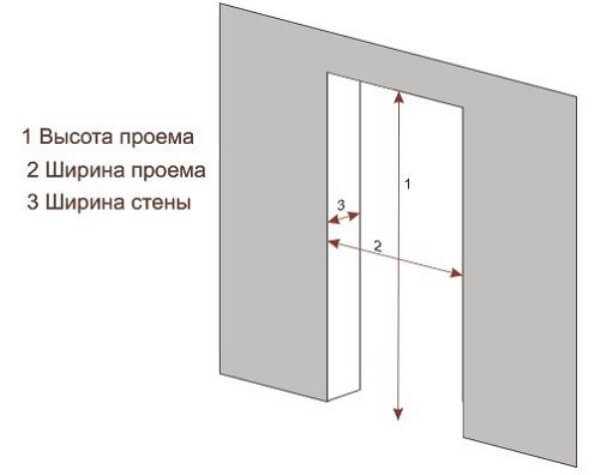







Поделиться с друзьями: